|
Possiamo cominciare

- Tavolozza
dei colori: imposta in primo piano il colore n.ro 1 e
come sfondo il colore n.ro 2
1. Apri
l'immagine
‘’ Fond-Gothique-37’’- Con
un doppio clic nella tavolozza dei livelli, trasformala
in livello Raster 1
2.
Livelli>Duplica
3. Effetti>Plugin>oppure
in I.C.NET Software >Filter Unlimited 2.0><Bkg
Kaleidoscope> - Sands Plaid
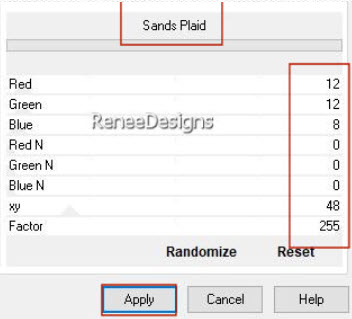
4. Effetti>Plugin>Transparency>Eliminate
black
5.
Effetti>Effetti bordo>Aumenta di più
6. Tavolozza
dei livelli - cambia la modalità di miscelatura di
questo livello in Indebolisci - diminuisci l'opacità a
46
7.
Effetti>Effetti immagine>Motivo unico - per default
8. Effetti>Plugin>L&
K’s – Sanne à 137/0
9. Livelli>Duplica
10. Effetti>Effetti di riflesso>Specchio rotante
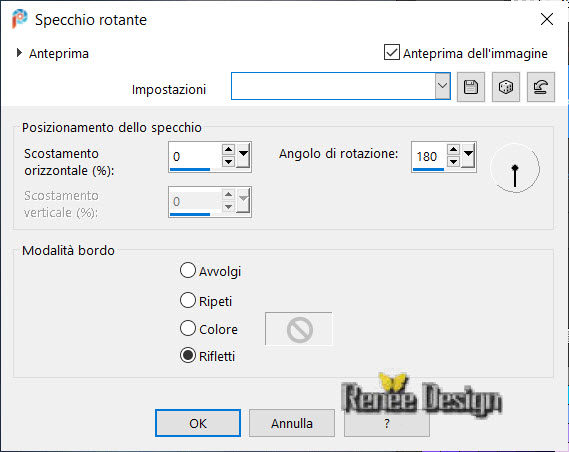
11.
Livelli>Nuovo livello raster
12.
Selezioni>Carica/salva
selezione>Carica selezione da disco - Cerca e carica la
selezione ‘’Gothique-37-1’’
13. Attiva lo
strumento Riempimento (f) e riempi la selezione con il
colore di primo piano (6 clics)
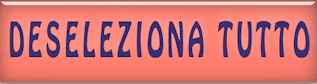
14. Effetti>Plugin>oppure in
I.C.NET Software >Filter Unlimited 2.0> Filter
Factory Gallery H – Zoom Blur a 147/9
15.
Selezioni>Carica/salva selezione>Carica selezione da
disco - Cerca e carica la selezione ‘’Gothique-37-2’’
16. Selezioni>Innalza selezione
a livello
17. Effetti>Effetti
geometrici>Cerchio - trasparente
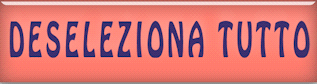
- Tavolozza dei livelli -
posizionati sul livello sottostante (Raster 2 )
18.
Selezioni>Carica/salva selezione>Carica selezione da
disco - Cerca e carica nuovamente la
selezione ‘’Gothique-37-2’’
CANCELLA
 da 5 a 6 volte
da 5 a 6 volte
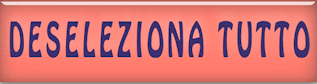
- Tavolozza dei livelli -
posizionati sul livello della selezione innalzata
19.
Effetti>Plugin>oppure in I.C.NET Software >Filter
Unlimited 2.0>Filter
Factory Gallery H – Zoom Blur à 94/9
20. Tavolozza dei livelli - cambia la modalità di
miscelatura di questo livello in Sovrapponi - diminuisci
l'opacità a 67
- Il tuo lavoro, a questo punto, si presenta così:
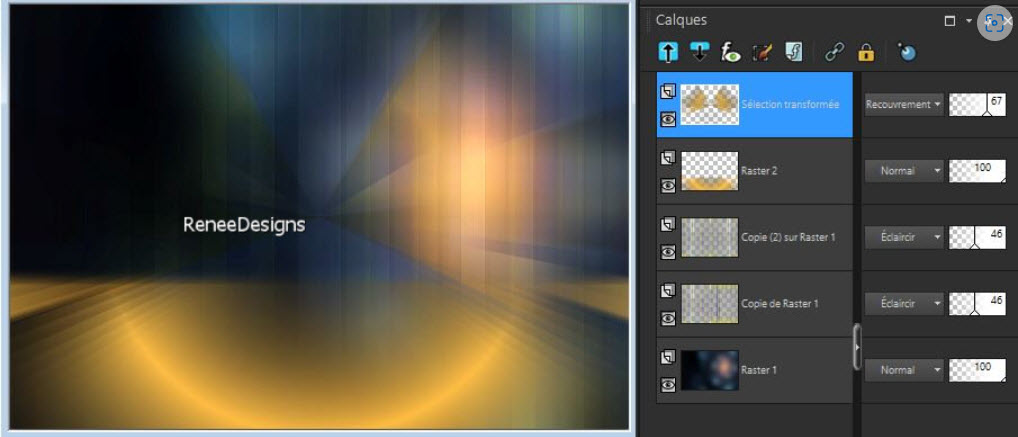
21. Modifica>Copia speciale>Copia unione
22. Modifica>Incolla come nuovo livello
23. Immagine>Ridimensiona a 35% - "Ridimensiona tutti i
livelli" NON selezionato
24. Effetti>Plugin>Alien Skin>Eye Candy 5>Impact>Glass
Preset Clear per default
25. Effetti>Effetti immagine>Motivo unico
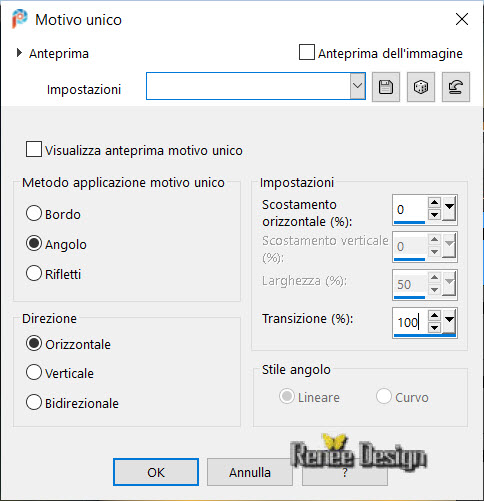
26. Effetti>Plugin>MuRa's
Meister>Perspective Tilling
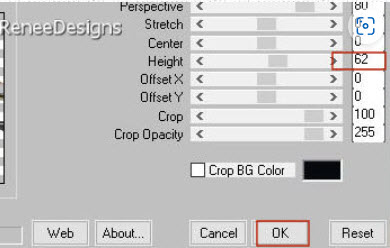
27.
Selezioni>Carica/salva selezione>Carica selezione da
disco - Cerca e carica nuovamente la
selezione ‘’Gothique-37-2’’
CANCELLA
 da 5 a 6 volte
da 5 a 6 volte

28. Tavolozza dei livelli -
cambia la modalità di miscelatura di questo livello in
Luce netta - diminuisci l'opacità a 59
29. Effetti>Effetti 3D>Sfalsa
ombra - colore di primo piano n.ro 1
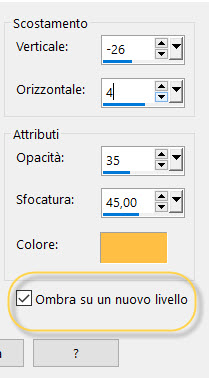
- Livello dell'ombra: cambia la
modalità di miscelatura di questo livello in Dissolvi -
diminuisci l'opacità a 22
- Tavolozza dei livelli -
posizionati in alto
30. Apri il tube
‘’Gothique37-Vitrail’’
- Modifica>Copia - torna al tuo lavoro ed incolla come
nuovo livello
31. Oggetti>Allinea>Superiore
32. Tavolozza dei livelli - cambia la modalità di
miscelatura di questo livello in Sovrapponi - diminuisci
l'opacità a 42
Per il momento, metti da parte questo lavoro
- Tavolozza dei livelli - imposta
in primo piano il gradiente
‘’Corel_06_017’’ (Ottone) - modalità lineare - e come
sfondo il nero
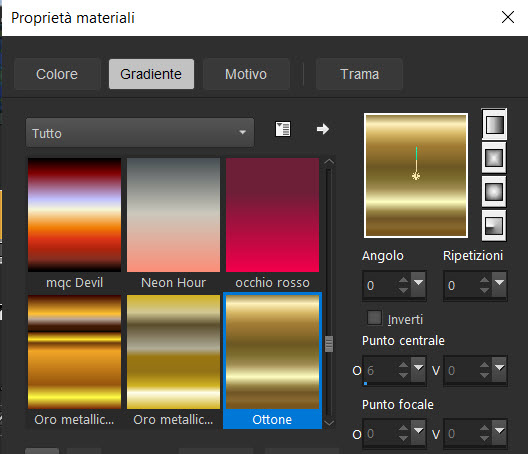
33. Apri un'immagine trasparente di 372 x 372 pixels
34.
Selezioni>Carica/salva
selezione>Carica selezione da disco - Cerca e carica la
selezione ‘’Gothique-37-carte1’’
35. Attiva lo
strumento Riempimento (f) e riempi la selezione con il
nero
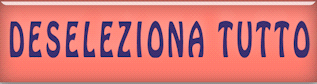
36.
Livelli>Nuovo livello raster
-
Selezioni>Carica/salva selezione>Carica selezione da
disco - Cerca e carica la selezione ‘’Gothique-37-carte2’’
- Attiva lo strumento
Riempimento (f) e riempi la selezione con il
gradiente
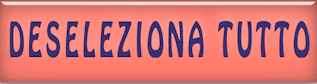
- Livelli>Duplica
- Livelli>Unisci>Unisci giù
37.
Livelli>Nuovo livello raster
-
Selezioni>Carica/salva selezione>Carica selezione da
disco - Cerca e carica la selezione ‘’Gothique-37-carte3’’
- Attiva lo strumento
Riempimento (f) e riempi la selezione con il
gradiente
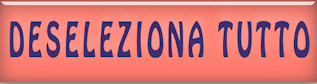
38.
Livelli>Nuovo livello raster
-
Selezioni>Carica/salva selezione>Carica selezione da
disco - Cerca e carica la selezione ‘’Gothique-37-carte4’’
- Attiva lo strumento
Riempimento (f) e riempi la selezione con il
gradiente
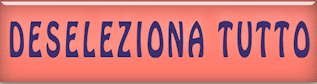
- Livelli>Duplica
- Livelli>Unisci>Unisci giù
39.
Livelli>Nuovo livello raster
-
Selezioni>Carica/salva selezione>Carica selezione da
disco - Cerca e carica la selezione ‘’Gothique-37-carte5’’
- Attiva lo strumento
Riempimento (f) e riempi la selezione con il
gradiente
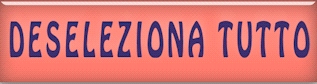
- Livelli>Duplica
- Livelli>Unisci>Unisci giù
40. Apri il tube
‘’Gothique37-œil’’
- Modifica>Copia - torna al tuo lavoro ed incolla come
nuovo livello
- Sposta leggermente verso l'alto
41.
Livelli>Nuovo livello raster
-
Selezioni>Carica/salva selezione>Carica selezione da
disco - Cerca e carica la selezione ‘’Gothique-37-carte6’’
- Attiva lo strumento
Riempimento (f) e riempi la selezione con il
gradiente
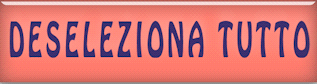
- Livelli>Duplica
- Livelli>Unisci>Unisci giù
42.
Livelli>Nuovo livello raster
-
Selezioni>Carica/salva selezione>Carica selezione da
disco - Cerca e carica la selezione ‘’Gothique-37-carte7’’
- Attiva lo strumento
Riempimento (f) e riempi la selezione con il
gradiente
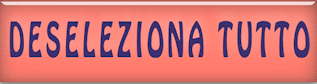
43. Livelli>Unisci>Unisci
visibile
MODIFICA>COPIA
- Torna al lavoro che
avevamo messo da parte
44. Modifica>Incolla come nuovo
livello l'immagine in memoria
- Posiziona a tuo gusto - per
me: 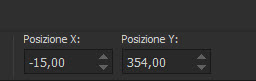 -15/354
-15/354
- Attiva uno dei testi a tua
scelta ed incollalo come nuovo livello
- Posiziona sopra la carta
46.
Livelli>Nuovo livello raster
-
Selezioni>Carica/salva
selezione>Carica selezione da disco - Cerca e carica la
selezione ‘’Gothique-37-3’’
- Attiva lo strumento
Riempimento (f) e riempi la selezione con il
nero
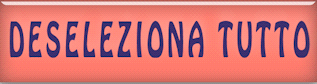
- Tavolozza dei colori - imposta
in primo piano il gradiente
‘’Corel_06_020’’ (Acciaio)
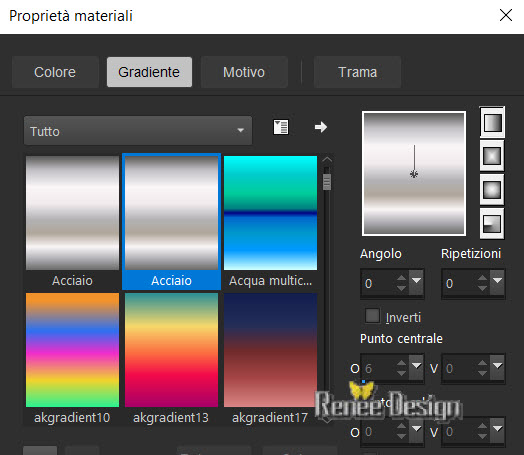
47.
Livelli>Nuovo livello raster
Selezioni>Carica/salva
selezione>Carica selezione da disco - Cerca e carica la
selezione ‘’Gothique-37-0’’
- Attiva lo strumento
Riempimento (f) e riempi la selezione con il
gradiente
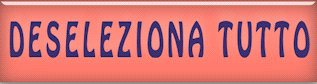
48. Livelli>Disponi>Sposta giù
- Tavolozza dei livelli -
posizionati sul livello superiore
49. Livelli>Unisci>Unisci giù
50. Effetti>Plugin>Alien Skin
Eye Candy 5>Impact>Perspective Shadow
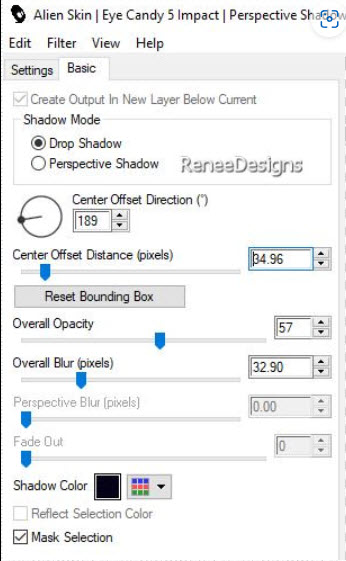
51.
Livelli>Nuovo livello raster
-
Selezioni>Carica/salva selezione>Carica selezione da
disco - Cerca e carica la selezione ‘’Gothique-37-4’’
52. Attiva lo
strumento Riempimento (f) -
opacità a 50 - e riempi la selezione
con il gradiente
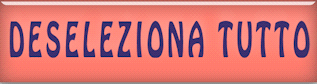
53. Tavolozza dei livelli -
cambia la modalità di miscelatura di questo livello in
Sovrapponi
54. Apri il tube
‘’Gothique37-Robe’’
- Modifica>Copia - torna al tuo lavoro ed incolla come
nuovo livello
- Posiziona a tuo gusto
55. Effetti>Plugin>Alien Skin Eye Candy 5>Impact>Perspective
Shadow - settaggi memorizzati
- Tavolozza dei
colori: imposta in primo piano il colore n.ro 1 e come
sfondo il colore n.ro 2
- Prepara un
gradiente- stile sprazzo di luce - così configurato:
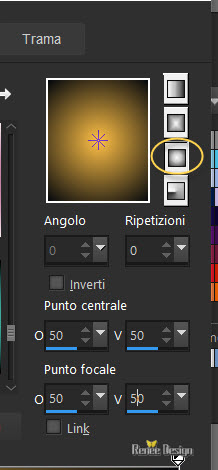
56. Livelli>Nuovo livello raster
57. Attiva lo strumento
Riempimento (f) - opacità a 50
- e riempi il livello con il gradiente
58. Effetti>Plugin>oppure in
I.C.NET Software >Filter Unlimited 2.0> Penta
.com- VTR per default
59. Effetti>Filtro predefinito dall'utente>Emboss 3 per
default
60. Effetti>Plugin>oppure in
I.C.NET Software >Filter Unlimited 2.0>Toadies
– Ommadawn per default
61. Effetti>Plugin>Andromeda>Perspective>Floors
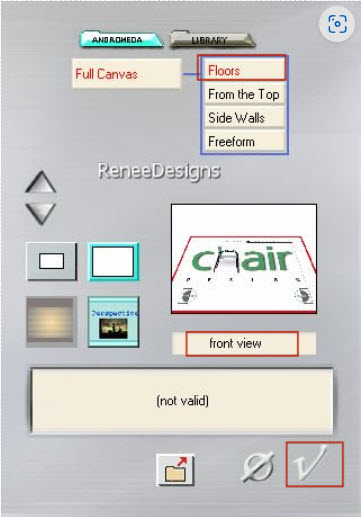
62. Ripeti l'effetto Andromeda -
stessi parametri
63. Attiva lo strumento
 - preset "Gothique_37"
- preset "Gothique_37"
64. Tavolozza dei livelli -
cambia la modalità di miscelatura di questo livello in
Sovrapponi
- Tavolozza dei colori - imposta
in primo piano il colore n.ro 1 e come sfondo il
nero
65. Livelli>Nuovo livello raster
66. Attiva lo strumento
Riempimento (f) - opacità a 40
e riempi il livello con il colore di primo piano
67.
Apri la maschera
‘’maskatmosfera1_camerontags’’ed
iconizzala
. Torna al tuo lavoro
. Livelli>Nuovo livello
maschera>da immagine
. Scorrendo il menù della
finestra che si apre, cerca e carica la maschera appena
aperta
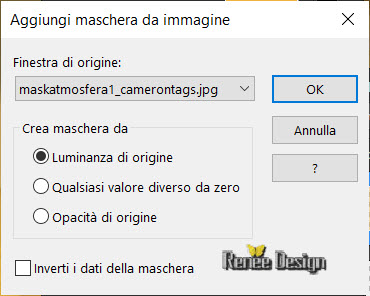
- Livelli>Unisci>Unisci gruppo
68. Tavolozza dei livelli -
cambia la modalità di miscelatura di questo livello in
Sovrapponi
69. Livelli>Duplica
70. Effetti>Effetti
immagine>Motivo unico
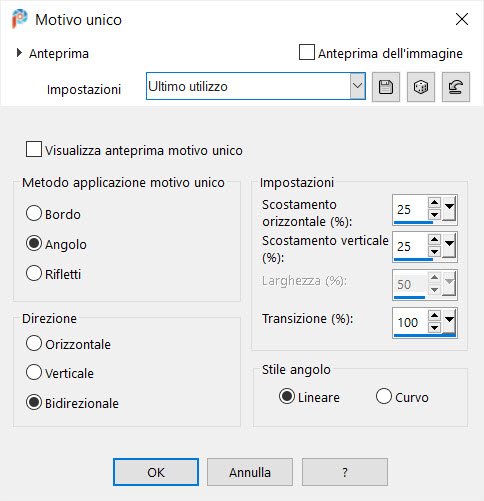
- Lascia la modalità di
miscelatura in Sovrapponi ed opacità a 34
71.
Livelli>Nuovo livello
raster
72.
Selezioni>Carica/salva selezione>Carica selezione da
disco - Cerca e carica la selezione ‘’Gothique-37-5’’
73. Attiva lo
strumento Riempimento (f) -
opacità a 100 e riempi la selezione
con il bianco (2 clics)
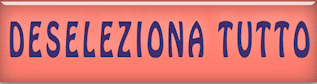
74. Apri il tube
‘’Gothique37-Robejaune’’
- Modifica>Copia -
torna al tuo lavoro ed incolla come nuovo livello
- Posiziona in alto come da esempio
75. Apri il tube
‘’Gothique37-Image 1’’
- Modifica>Copia - torna al tuo
lavoro ed incolla come nuovo livello
- Posiziona a tuo gusto
76. Apri
‘’Gothiques-37 -Tubes-Tutos’’ o altri tubes a tuo gusto
ed incollali come nuovi livelli per terminare il lavoro
77. Applica uno Sfalsa Ombra a
tua scelta o Eye Candy
- Se hai Eye Candy 7, io ho
applicato:
Effect – Shadow- Perspective (
Square Selection) Effetto simile ad EyeCandy 5
Impact:
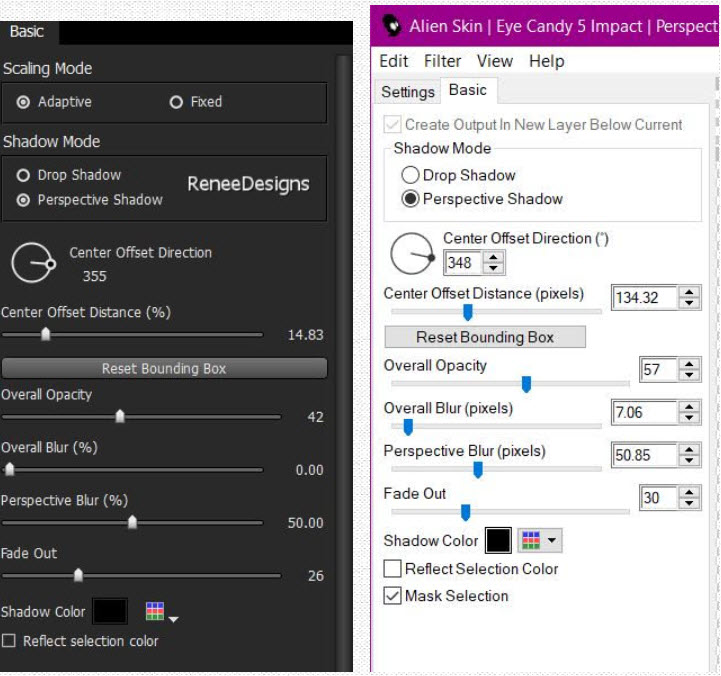
78. Livelli>Unisci>Unisci
visibile
79.
Immagine>Aggiungi bordatura - 1 pixel - nero
80.
Immagine>Aggiungi bordatura - 10
pixels - colore n.ro 1
81.
Immagine>Aggiungi bordatura - 1 pixel
- nero
82. Selezioni>Seleziona
tutto
83.
Immagine>Aggiungi bordatura - 50 pixels in bianco
84. Selezioni>Inverti
85. Apri "Fond 12"
- Modifica>Copia - torna al tuo
lavoro ed incolla nella selezione
86. Regola>Sfocatura>Sfocatura
gaussiana a 45

87. Effetti>Plugin>oppure in
I.C.NET Software >Filter Unlimited 2.0>AFS[IMPORT]
sqborder
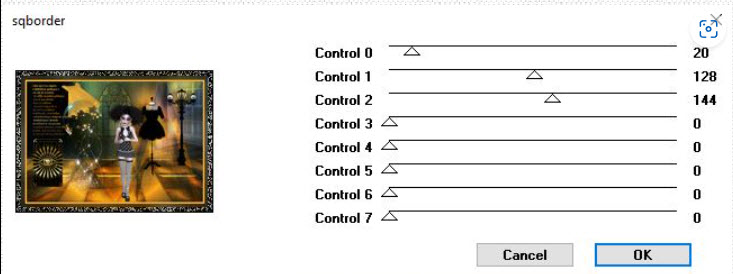
- Incolla il mio watermark
88. Livelli>Unisci>Unisci tutto
89. Immagine>Ridimensiona a 85%
- "Ridimensiona tutti i livelli" selezionato
Il
tutorial è terminato
Spero abbiate gradito eseguirlo
Grazie
Renée
Scritto il 14 agosto 2022
pubblicato
nel 2022
*
Ogni somiglianza con una lezione esistente è una pura
coincidenza
*
Non dimenticate di ringraziare i tubeurs e le
traduttrici che lavorano con e per noi.
Grazie
|